Порой возникают ситуации, когда требуется проводить какие либо действия над файлами на устройствах. Хорошим примером такого случая является процесс обновления IOS. Часто во время обновления не хватает места для скачивания или распаковки нового образа IOS и т.д..
Краткий список команд приведен в таблице на странице Часто используемые команды Cisco.
Просмотр содержимого папок.
Итак, для просмотра содержимого, объема и количества свободного места можно использовать команды dir или show flash:
вывод команд будет примерно следующий (показываю на примере коммутатора 2960):
switch#dir Directory of flash:/ 2 drwx 192 Mar 1 1993 03:05:49 +03:00 c2960-lanbasek9-mz.122-55.SE7 558 -rwx 107 Mar 1 1993 03:08:58 +03:00 info 559 -rwx 1216 Jan 1 2017 09:49:35 +03:00 vlan.dat 560 -rwx 6553 Mar 17 2017 15:29:58 +03:00 config.text 562 -rwx 6168 Mar 17 2017 15:29:58 +03:00 multiple-fs 563 -rwx 1915 Mar 17 2017 15:29:58 +03:00 private-config.text 32514048 bytes total (18985472 bytes free)
В таблице выше видим список содержимого флешки коммутатора, если в строке описана директория, права на нее начинаются с буквы d (drwx в примере).
Для просмотра содержимого директории нужно в нее перейти командой cd (change dirrectory) а затем выполнить команду ее просмотра dir или show flash:
пример:
switch#cd flash:c2960-lanbasek9-mz.122-55.SE7 switch#show flash: Directory of flash:/c2960-lanbasek9-mz.122-55.SE7/ 3 -rwx 536 Mar 1 1993 03:04:39 +03:00 info 4 drwx 4928 Mar 1 1993 03:05:49 +03:00 html 557 -rwx 9815733 Mar 1 1993 03:08:58 +03:00 c2960-lanbasek9-mz.122-55.SE7.bin 32514048 bytes total (18985472 bytes free)
Чтобы вернуться в корень флешки достаточно просто выполнить опять команду cd.
Удаление файлов и папок.
Как я уже писал выше, порой требуется удалить файлы или папки. Для удаления файлов пользуемся командой delete или rm, к примеру нам требуется удалить информацию о vlan на коммутаторе, делается это так:
switch#delete vlan.dat
для удаления директории со всем содержимым потребуется воспользоваться ключами /recursive для удаления содержимого и /force для того, что бы устройство не требовало подтверждения на удаление каждого файла. Таким образом, процесс удаления папки со старым IOS, например, будет выглядеть вот так:
switch#delete /recursive /force flash:c2960-lanbasek9-mz.122-55.SE7
Создание папок.
Для того что бы создать папку, нужно воспользоваться командой mkdir, указав путь создания:
switch#mkdir flash:test Create directory filename [test]? Created dir flash:test
Копирование файлов.
Для копирования файла используется команда copy, синтаксис следующий: copy [путь к файлу] [куда, путь к папке или tftp] в примере копируем файл vlan.dat на tftp сервер:
switch#copy flash:vlan.dat tftp: Address or name of remote host []? 10.0.0.2 Destination filename [vlan.dat]? !! 1456 bytes copied in 0.084 secs (17333 bytes/sec)
destination filename можно указать любое.
Работа с архивами.
Порой приходится работать и с архивами, например, для скачивания папки с устройства, ее придется упаковать в архив. Для того что бы закачать образ IOS содержащий web интерфейс через tftp на устройство тоже придется закачать архив, а потом распаковать его на устройстве. Итак, для работы с архивами используется команда archive tar, в зависимости от того что требуется сделать используются разные ключи.
- Для создания архива используется ключ /create, после ключа указываем имя и путь к архиву и директорию, которую собираемся архивировать, пример:
switch#archive tar /create flash:test.tar flash:test
- Для просмотра содержимого архива используется ключ /table, Cisco покажет файлы, которые содержатся в архиве и их объем, пример:
switch#archive tar /table test.tar vlan.dat (1456 bytes)
- И наконец, для распаковки архива используется ключ /xtract, после ключа указываем имя и путь к архиву и директорию, куда будем распаковывать, в примере распаковываем в корень:
switch#archive tar /xtract test.tar flash: extracting vlan.dat (1456 bytes)